Właśnie kupiłeś nową kopię subskrypcji Microsoft Office, instalujesz oprogramowanie, ale nie możesz go aktywować. Zobaczysz kod błędu aktywacji pakietu Microsoft Office 0xc004c060 na konsoli ekranowej. Jest to bardzo niefortunna sytuacja, o której informuje wielu użytkowników. Jeśli napotkasz tę samą sytuację podczas aktywacji pakietu Microsoft Office, nie jesteś sam. Wielu użytkowników w całej sieci zgłosiło ten problem. Na szczęście istnieje kilka sposobów rozwiązywania problemu. Ponieważ problem może być spowodowany wieloma czynnikami, musisz go rozwiązać.
Pomożemy Ci naprawić błąd aktywacji pakietu Microsoft Office 0xc004c060 na komputerze z systemem Windows 10. Problem jest najprawdopodobniej spowodowany złymi plikami instalacyjnymi lub złym połączeniem internetowym. Pomożemy Ci rozwiązać te problemy o jeden, dzięki czemu możesz z powodzeniem aktywować subskrypcję Microsoft Office bez żadnych problemów.
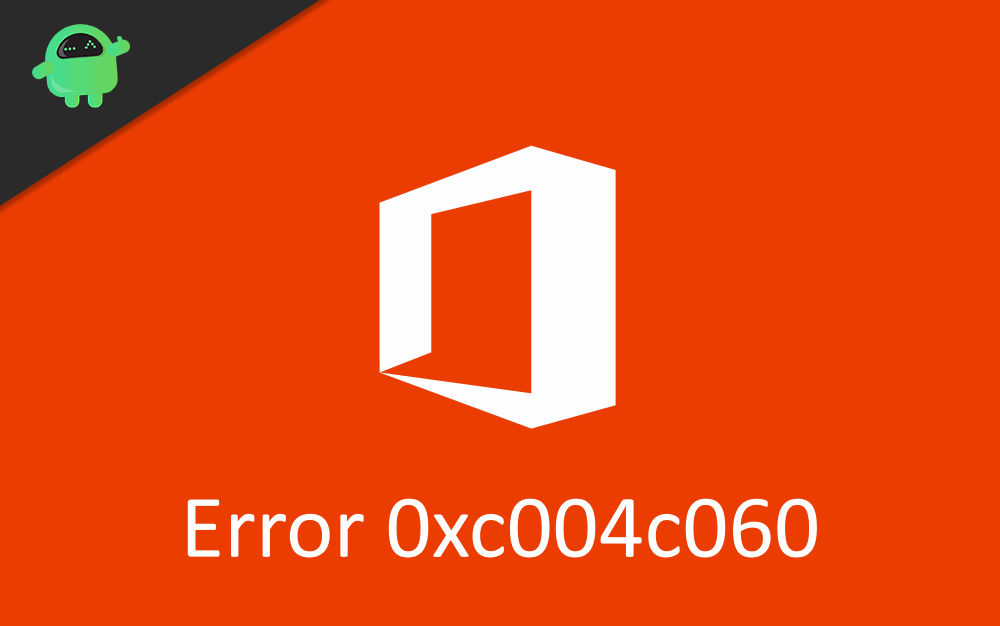
Jak naprawić błąd aktywacji pakietu Microsoft Office 0xc004c060?
Microsoft Office to klient dla systemu Microsoft Windows, który pozwala uzyskać dostęp do wielu przydatnych aplikacji biurowych, takich jak Microsoft Excel, Skype itp. Istnieją jednak problemy, z którymi borykają się użytkownicy podczas aktywacji pakietu Office. Kod błędu aktywacji 0xc004c060 występuje z powodu plików tymczasowych, ustawień proxy, uszkodzonych lub uszkodzonych plików i zgodności wersji. Nie ma jednoznacznego rozwiązania tego problemu, ale istnieje kilka rozwiązań.
Aktualizacja pakietu Microsoft Office
Może występować problem ze zgodnością wersji. Być może zbyt długo korzystasz ze starej wersji pakietu Office bez żadnych aktualizacji, co powoduje błąd. Wykonaj czynności wymienione poniżej, aby dowiedzieć się, jak uaktualnić aplikację pakietu Office w celu rozwiązania błędu aktywacji firmy Microsoft 0x004c060.
Krok 1) Otwórz pakiet Microsoft Office i uruchom dowolną aplikację, na przykład Microsoft Powerpoint.
Reklamy
Krok 2) Na Pasek menu, Kliknij na Karta menu pomocy. Pojawi się lista rozwijana, kliknij Sprawdź aktualizacje opcja.
Krok 3) Teraz kliknij Pobierz i zainstaluj opcja pod etykietą „Jak chcesz zainstalować aktualizacje?“.
Krok 4) Wybierz Sprawdź aktualizacje ponownie wybierz opcję i zaakceptuj dostępne usługi.
Krok 5) Po aktualizacji uruchom ponownie pakiet Microsoft Office i sprawdź, czy błąd nadal występuje.
Reklamy
Wyłączanie ustawień proxy
Możliwe, że ustawienia proxy są pomieszane, co powoduje błąd aktywacji pakietu Microsoft Office 0xc004c060 z powodu nieprawidłowego połączenia. Najlepiej nie używać proxy. Wykonaj czynności wymienione poniżej, aby dowiedzieć się, jak wyłączyć serwer proxy.
Krok 1) Uruchom domyślną przeglądarkę na swoim urządzeniu i kliknij Więcej opcja (trzy kropki) w prawym górnym rogu okna.
Krok 2) Wybierz Ustawienia z rozwijanego menu i przejdź do Sieć podmenu na stronie ustawień.
Reklamy
Reklama
Krok 3) Teraz kliknij Zmień ustawienia proxy opcję i wybierz LAN przycisk, tutaj odznacz Użyj serwera proxy dla swojej sieci LAN opcja.
Krok 4) Kliknij na OK przycisk, aby potwierdzić, a teraz możesz ponownie uruchomić aplikację Microsoft Office, aby sprawdzić, czy problem został rozwiązany.
Usuwanie plików tymczasowych
Tymczasowe niepotrzebne pliki mogą powodować błąd aktywacji pakietu Microsoft Office 0xc004c060 przez uszkodzenie plików systemowych. Aby dowiedzieć się, jak usunąć pliki tymczasowe, przeczytaj poniższe kroki.
Krok 1) Otwórz ustawienia systemu Windows klikając ikonę koła zębatego w menu Start i wybierz System opcja z okna ustawień.
Krok 2) W lewym okienku okna kliknij Magazynowanie i przejdź do prawego okienka, zobaczysz opcję Tymczasowe akta, Kliknij na to.
Krok 3) System Windows przeskanuje pliki tymczasowe na urządzeniu, wybierze wszystkie opcje i kliknie Usunąć przycisk u góry ekranu.
Krok 4) Uruchom aplikację Microsoft Office Suite i sprawdź, czy problem został rozwiązany.
Ponowna instalacja pakietu Microsoft Office
Czasami przyczyna błędu jest niewielka; dlatego bardzo trudno jest to naprawić. Najlepszym rozwiązaniem, jakie możemy zrobić w tej sytuacji, jest ponowna instalacja aplikacji. Aby to zrobić, wykonaj poniższe czynności.
Krok 1) Najpierw otwórz panel sterowania, wpisując kontrola w pasku wyszukiwania systemu Windows. W panelu sterowania kliknij Programy i funkcje.
Krok 2) Teraz kliknij Odinstaluj program opcję i przewiń znane, aby zlokalizować pakiet Microsoft Office, kliknij go prawym przyciskiem myszy i wybierz Odinstaluj.
Krok 3) Pojawi się okno kreatora z pakietu MS Office, postępuj zgodnie z instrukcjami i odinstaluj go.
Krok 4) Uruchom ponownie komputer po zakończeniu dezinstalacji i pobierz najnowszy pakiet Microsoft Office z oficjalnej witryny firmy Microsoft.
Korzystanie z naprawy online
Jeśli żadne z powyższych rozwiązań nie pomogło, to naprawa online jest ostatecznością. To prawdopodobnie naprawi problem z błędem aktywacji pakietu Microsoft Office 0xc004c060 na twoim komputerze. Aby dowiedzieć się, jak wykonać naprawę online, wykonaj czynności wymienione poniżej.
Krok 1) Otwórz Panel sterowania następnie przejdź do Programy i funkcje>Odinstaluj program.
Krok 2) Kliknij prawym przyciskiem myszy aplikację Microsoft Office Suite i wybierz zmiana opcja.
Krok 3) kreator pojawi się z Microsoft Office, wybierz Szybka naprawa i kliknij Dalej, aby kontynuować. Postępuj zgodnie z podanymi tam instrukcjami i pomyślnie zakończ proces naprawy online.
Wniosek
Aktywacja Microsoft Office może być trudna i uciążliwa dla kilku osób. Czasami jest to szybki proces, a czasami trwa dłużej i od czasu do czasu powoduje błąd kodu 0xc004c060. Ale żadnych problemów, po prostu postępuj zgodnie z powyższym przewodnikiem rozwiązywania problemów i łatwo napraw problemy.












